Rysowanie cyfrowe na iPadzieoferuje wiele możliwości dostosowywania oraz manipulacji kolorami. Z Procreatemożesz nie tylko zmieniać kolory całego obrazu, ale także modulować specyficzne kanały kolorów, aby uzyskać pożądany efekt wizualny. W tym poradniku dowiesz się, jak wykorzystać różne opcje narzędzi w Procreate, aby optymalnie manipulować swoimi kolorami.
Najważniejsze wnioski
- Użyj głównych narzędzi, takich jak odcień, nasycenie i jasność, aby wprowadzić podstawowe zmiany kolorów.
- Eksperymentuj z balonami kolorów, aby uzyskać precyzyjniejsze dostosowania poszczególnych kanałów kolorów.
- Zrozum funkcje krzywych, aby celowo wpływać na cienie, odcienie średnie i jasne.
Dostosowanie odcienia, nasycenia i jasności
Aby jednocześnie manipulować wszystkimi kolorami obrazu, przejdź do narzędzia różdżki na dolnej części aplikacji. Tam znajdziesz opcję „Odcień, nasycenie i jasność”. Przesuwając suwak odcienia, zmieniasz wszystkie kolory zgodnie z podaną skalą. W zależności od pozycji suwaka możesz uzyskać kreatywne efekty i całkowicie przekształcić swój obraz.
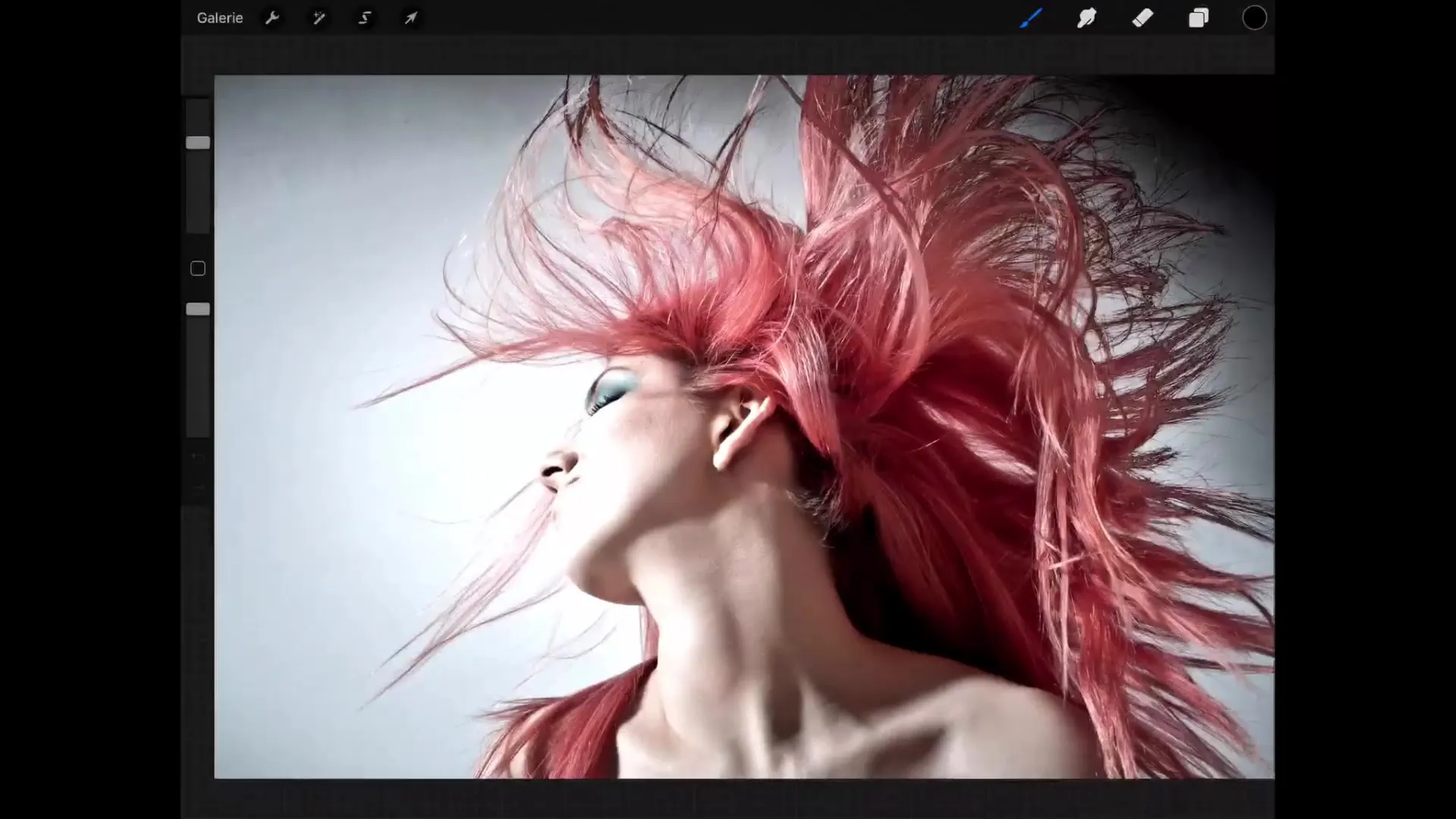
Nasycenie również możesz dostosować. Jeśli zwiększysz nasycenie, kolory staną się bardziej intensywne, a odcienie szarości znikną. Dzięki jasności możesz rozjaśnić lub przyciemnić swój obraz, po prostu dostosowując odpowiedni suwak.
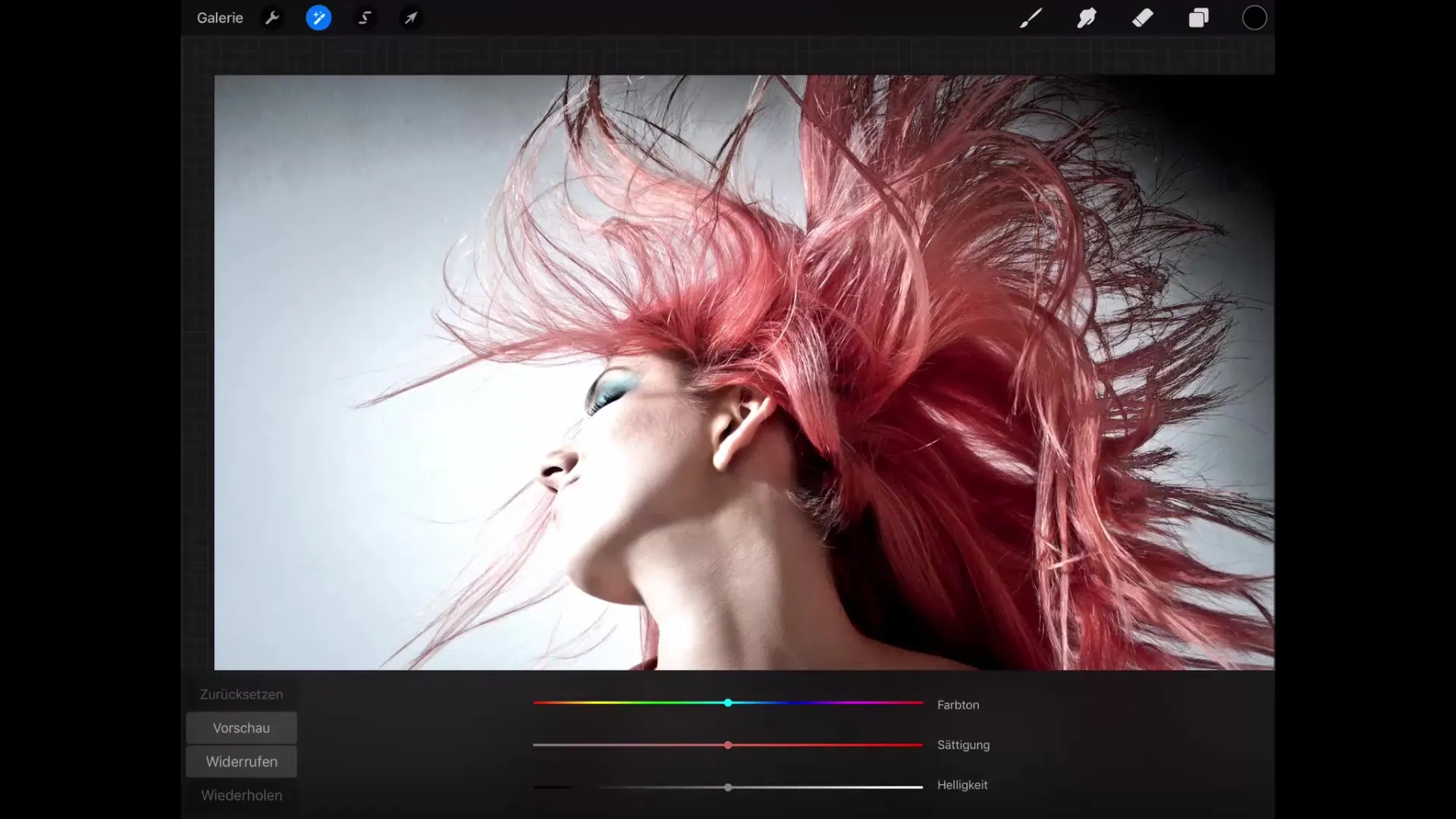
Praktyczną funkcją jest możliwość zresetowania efektów lub wyświetlenia podglądu zmian. Przyciskiem „Resetuj” możesz wrócić do swojego oryginalnego obrazu, podczas gdy „Podgląd” pokazuje, jak obraz wyglądał przed zmianami.
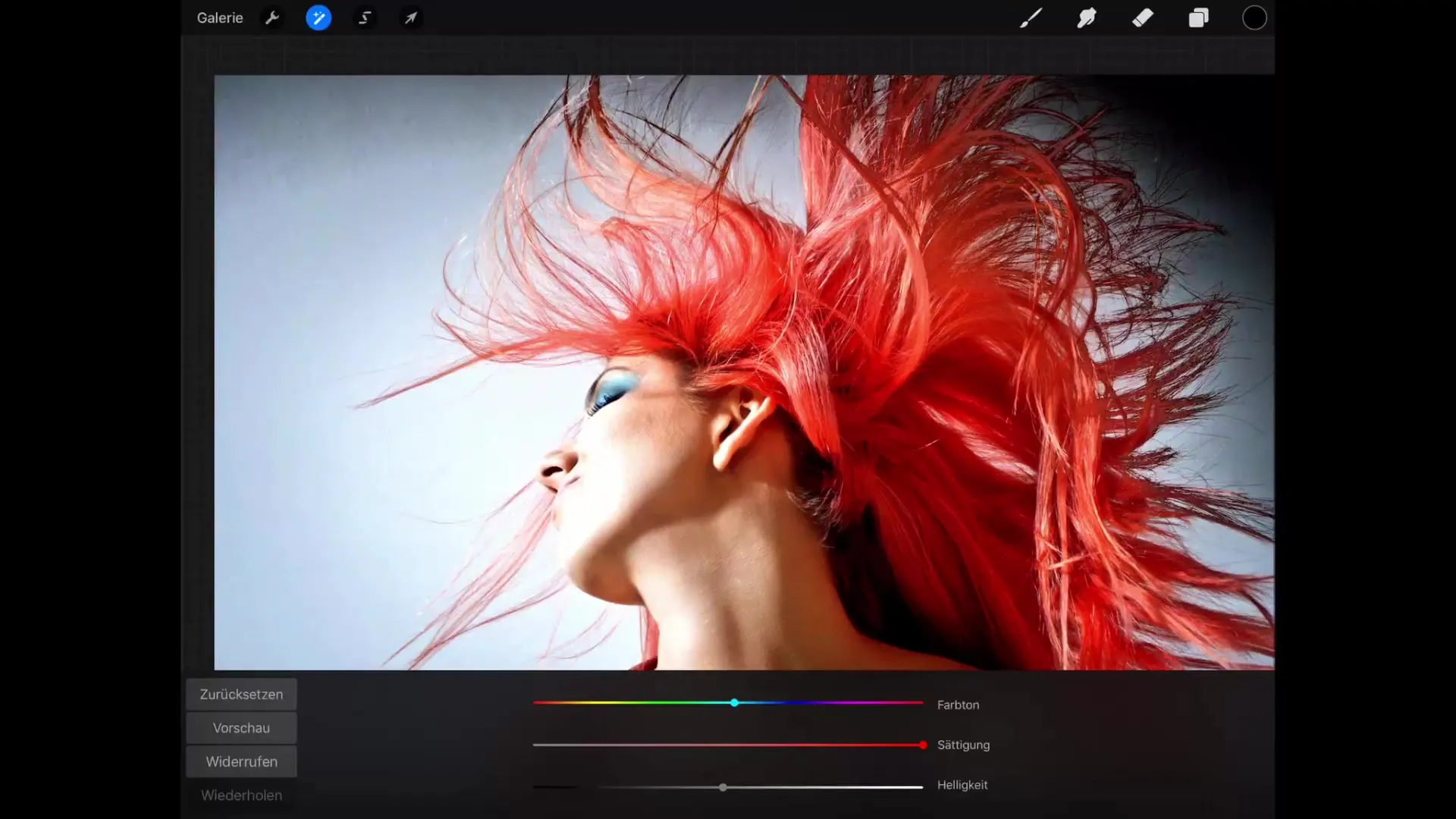
Używanie balonów kolorów
W następnym kroku przyjrzymy się balonom kolorów. Oferują one szczegółowe przedstawienie kanałów kolorów i pozwalają na precyzyjne sterowanie poszczególnymi kolorami. Na przykład, jeśli przesuniesz suwak w kierunku cyjanu, jego wartości zostaną zwiększone, podczas gdy czerwień zostanie zmniejszona.
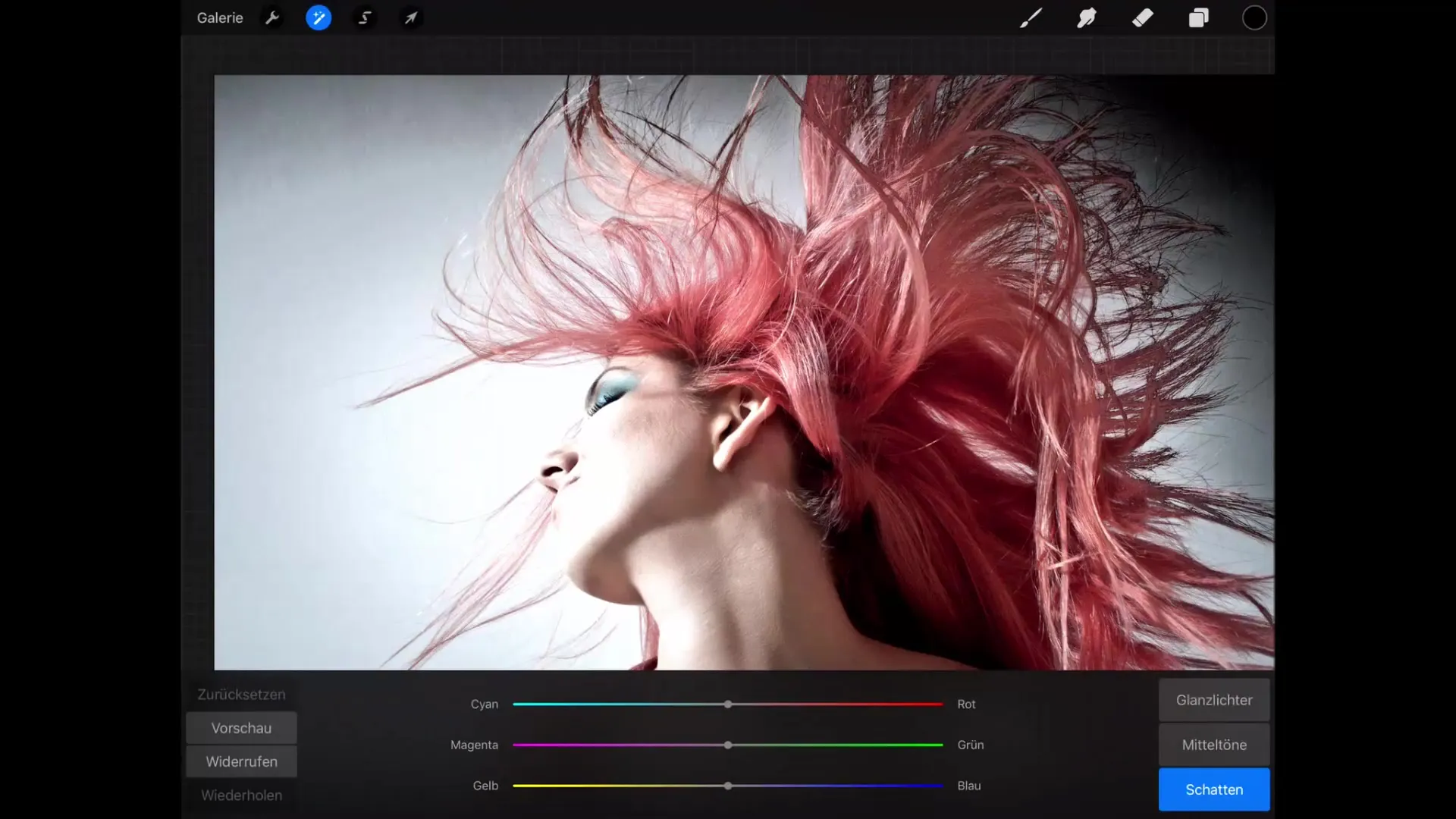
Zwróć uwagę na wybór jasnych punktów, odcieni średnich lub cieni. Ten wybór wpływa na to, które obszary obrazu są objęte twoimi dostosowaniami. Na przykład, jeśli chcesz usunąć czerwone odcienie z cieni, przesuń suwak w kierunku zielonkawych odcieni i obserwuj, jak zmiany wpływają na kolor cieni.
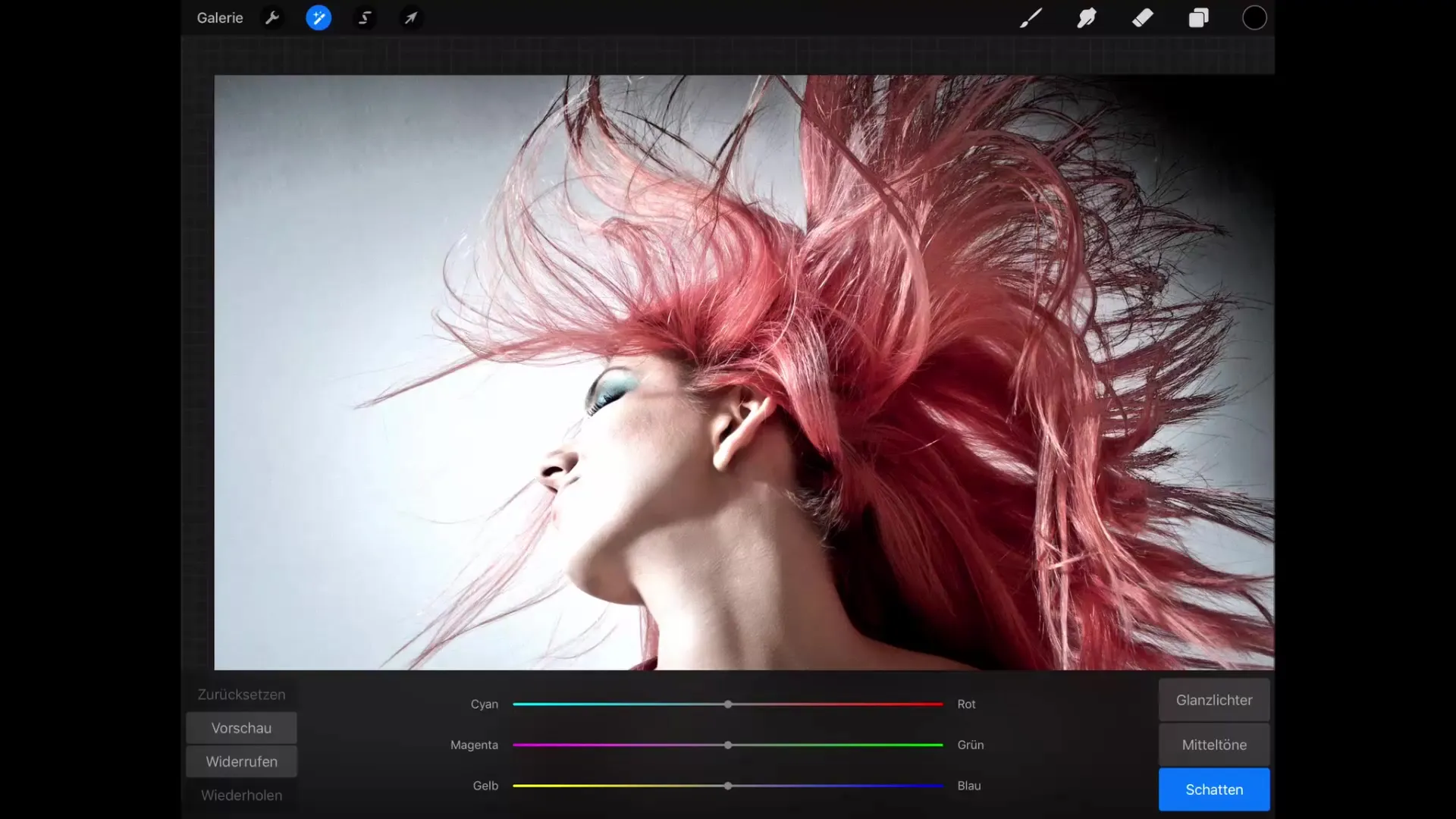
Używanie krzywych
Krzywe oferują rozszerzone możliwości manipulacji koloramii są jedną z bardziej zaawansowanych opcji w Procreate. Podziel wartości na ciemne obszary, odcienie średnie i jasne i wyobraź sobie, że są one ułożone na osi X od lewej do prawej.
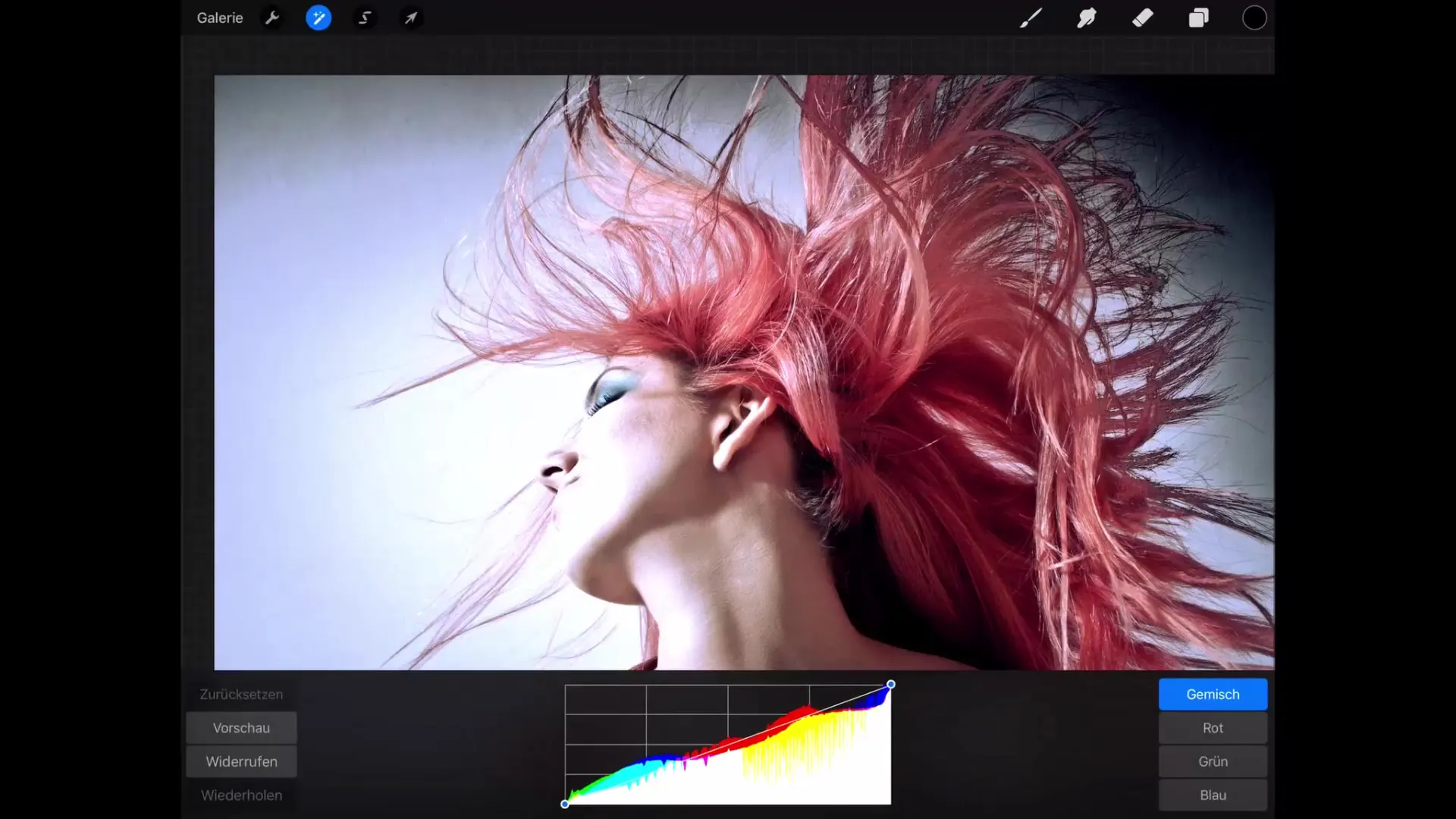
W menu możesz wybierać między kanałami kolorów (Czerwony, Zielony, Niebieski) lub edytować wszystkie trzy jednocześnie. Jeśli pociągniesz punkt w dół na krzywej, cały obraz stanie się ciemniejszy. Odwrotnie, unosząc punkt, rozjaśnisz obraz. Tworząc własne punkty, możesz wpływać na specyficzne części obrazu, podczas gdy inne pozostaną niezmienione.
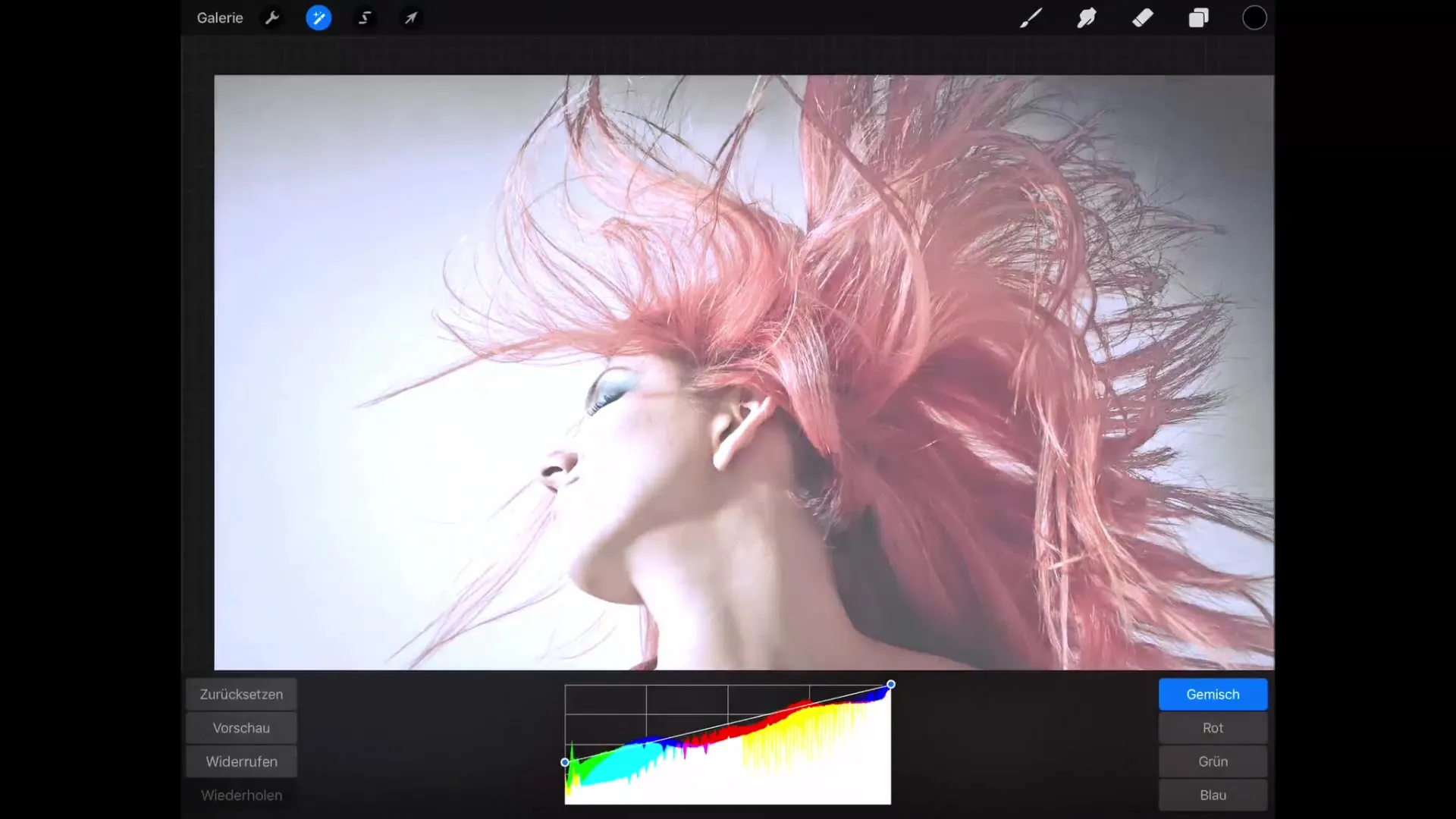
Manipulacja poszczególnymi kanałami kolorów wpłynie bezpośrednio na całkowitą interpretację kolorów obrazu. Na przykład: przesuwając krzywą dla kanału czerwonego w górę, intensyfikujesz jaśniejsze czerwone odcienie. Równocześnie podświetlisz kolor dopełniający cyjan, jeśli obniżysz kanał czerwony.
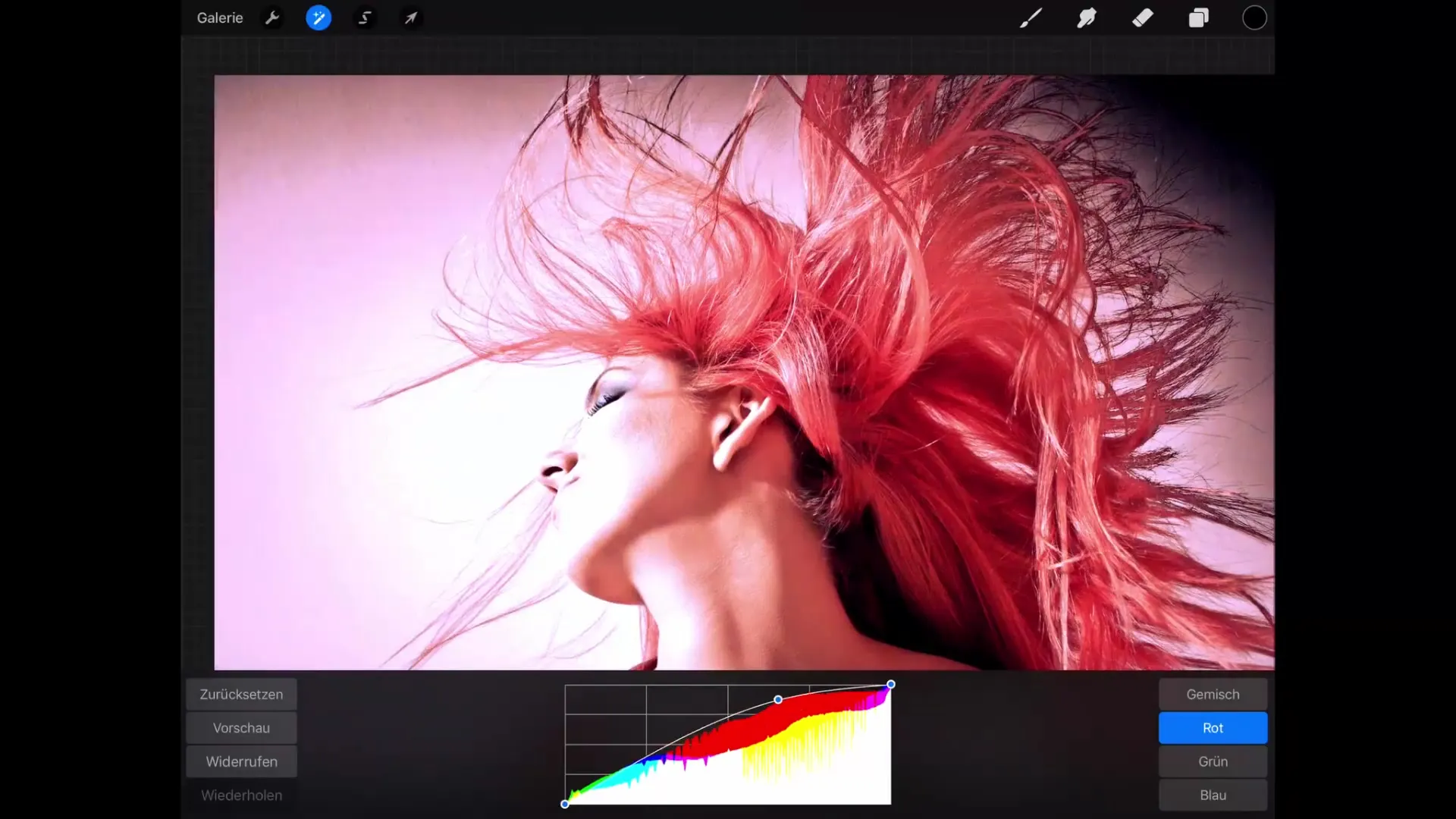
Podsumowanie – Manipulacja kolorami w Procreate!
Podsumowując, nauczyłeś się, jak wykorzystać różne narzędzia w Procreate, aby efektywnie manipulować kolorami swojego obrazu. Od podstawowych dostosowań, przez balony kolorów, po krzywe – możliwości są prawie nieograniczone. Eksperymentuj z przedstawionymi technikami i odkryj swój indywidualny styl!
FAQ
Jak mogę zresetować wartości odcienia, nasycenia i jasności?Użyj przycisku „Resetuj” w menu, aby powrócić do oryginalnych wartości.
Czy mogę cofnąć zmiany w krzywych?Tak, możesz użyć funkcji „Cofnij”, aby cofnąć swój ostatni krok.
Co się stanie, gdy ustawię nasycenie na 0?Kolory zostaną całkowicie odszumione i pojawią się w odcieniach szarości, co nada obrazowi monochromatyczny wygląd.
Jak balony kolorów wpływają na edycję obrazu?Balony kolorów umożliwiają precyzyjne dostosowywanie poszczególnych kolorów dopełniających i ich jasności w różnych obszarach obrazu.


